Cómo reemplazar texto en un powerpoint 2013 presentación
Usted puede utilizar el comando Reemplazar útil en PowerPoint 2013 para cambiar todas las apariciones de una palabra a la frase. Supongamos que la empresa Rent-a-Nerd decide cambiar a la consultoría deportivo, por lo que quiere cambiar el nombre de su empresa a Rent-a-Jock. Fácil. Sólo tienes que utilizar el comando Reemplazar para cambiar todas las apariciones de la palabra Nerd
Conteúdo
- Haga clic en el botón reemplazar (que se encuentra en el grupo edición de la ficha inicio en la cinta) o utilizar el atajo de teclado ctrl + h.
- En el cuadro buscar, escriba el texto que desea encontrar.
- Escriba el texto de sustitución en el cuadro reemplazar.
- Haga clic en el botón buscar siguiente.
- Haga clic en el botón reemplazar para reemplazar el texto.
- Repita el buscar siguiente y reemplazar secuencia hasta que haya terminado.
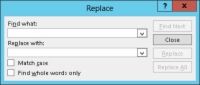  Agrandar Agrandar1 Haga clic en el botón Reemplazar (que se encuentra en el grupo Edición de la ficha Inicio en la cinta) o utilizar el atajo de teclado Ctrl + H.Aparecerá el cuadro de diálogo Reemplazar. | 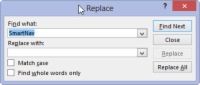  Agrandar Agrandar2 En el cuadro Buscar, escriba el texto que desea encontrar.Introduzca el texto que desea reemplazar con otra cosa (Nerd, en este ejemplo). | 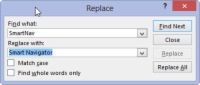  Agrandar Agrandar3 Escriba el texto de sustitución en el cuadro Reemplazar.Introduzca el texto que desea utilizar para reemplazar el texto que escribió en el cuadro Buscar (Jock, en este ejemplo). |
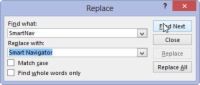  Agrandar Agrandar4 Haga clic en el botón Buscar siguiente.PowerPoint encuentra la primera aparición del texto. | 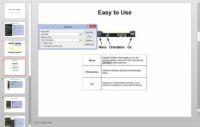  Agrandar Agrandar5 Haga clic en el botón Reemplazar para reemplazar el texto.Lea el texto primero para asegurarse de que es exactamente lo que estás buscando. | 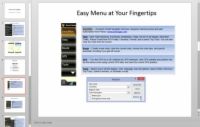  Agrandar Agrandar6 Repita el Buscar siguiente y Reemplazar secuencia hasta que haya terminado.Haga clic en Buscar siguiente para buscar la siguiente aparición, haga clic en Reemplazar para reemplazarlo, y así sucesivamente. Continúe hasta que termine. Si usted está absolutamente seguro de que desea reemplazar todas las apariciones de la Búsqueda ¿Qué texto con el Reemplazar texto, haga clic en el botón Reemplazar todo. Este paso prescinde de la Buscar siguiente y Reemplazar ciclo. El único problema es que usted está obligado a encontrar al menos un punto en el que no querías que la sustitución se produzca. Sustitución de la palabra mitón con guante, Por ejemplo, resulta en Sglovey Más bien que Smitty. No olvide que usted puede también utilizar el Sólo palabras completas opción para buscar y reemplazar texto sólo si aparece como una palabra completa. |






